大白菜怎么重装系统win10
- 分类:Win10 教程 回答于: 2023年01月18日 08:35:30
工具/原料:
系统版本:win10系统
品牌型号:联想扬天M3900q
软件版本:大白菜一键重装系统7.0.10.19
方法/步骤:
一、制作大白菜u盘
1、进入官网下载大白菜U盘启动盘制作工具新版,解压并打开软件,接入u盘。
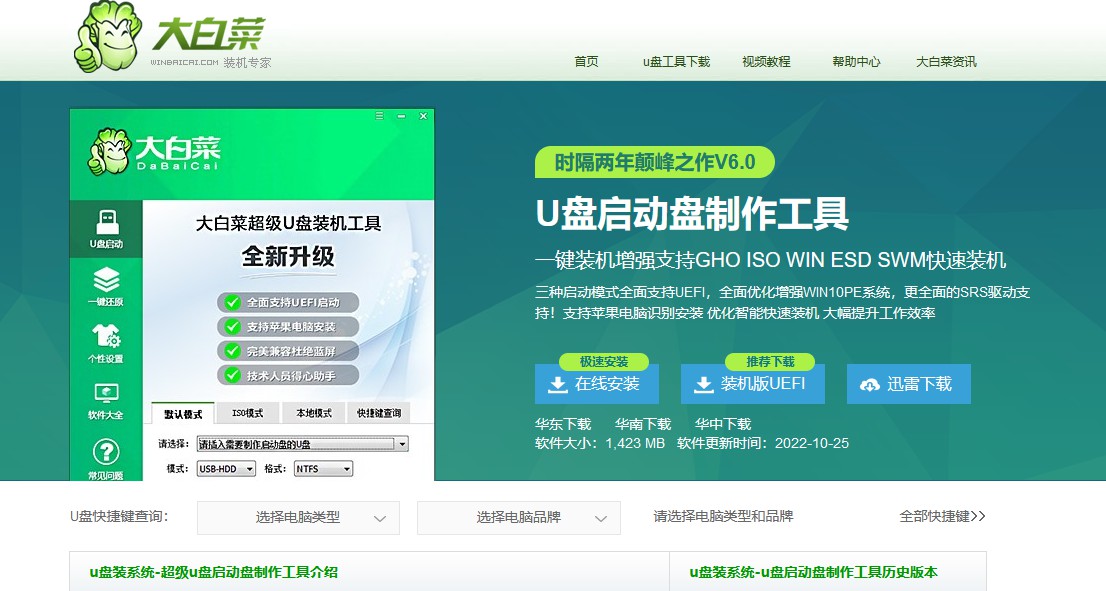
2、在软件界面中,默认设置,点击一键制作,制作过程中会格式化U盘,注意备份资料。
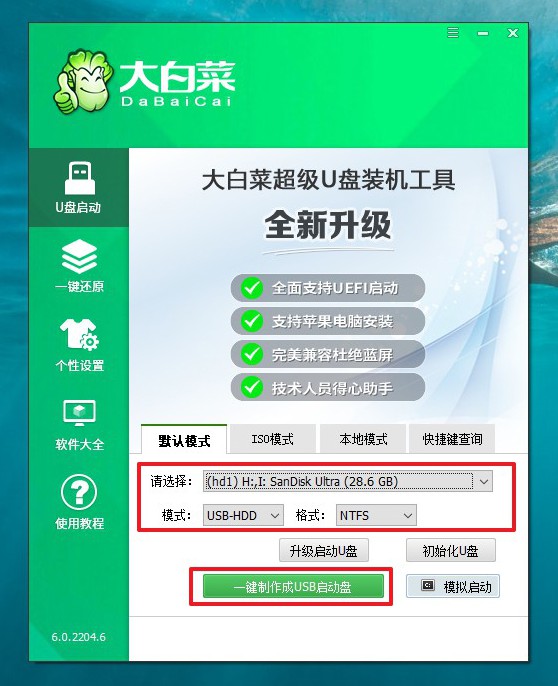
3、最后,下载并保存Windows10镜像系统到U盘启动盘中。
 二、启动大白菜u盘
二、启动大白菜u盘
1、制作好大白菜u盘启动盘之后,确定电脑型号对应的U盘启动快捷键,开机或重启电脑。
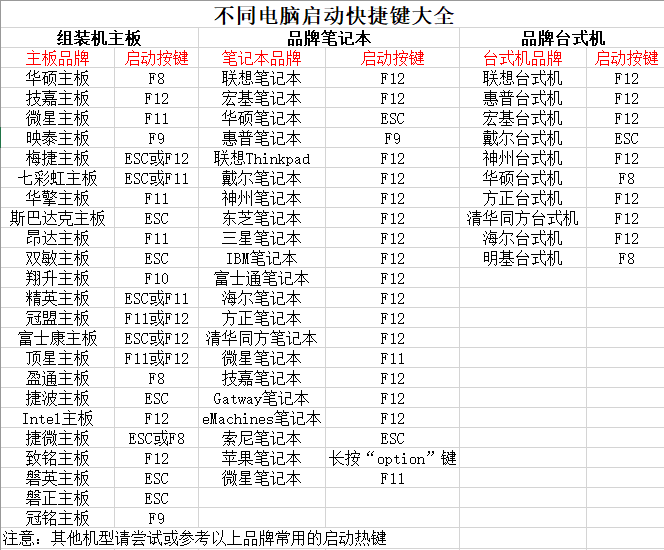
2、在电脑出现开机画面时,快速按下U盘启动快捷键,进入设置界面,选中U盘选项,回车。
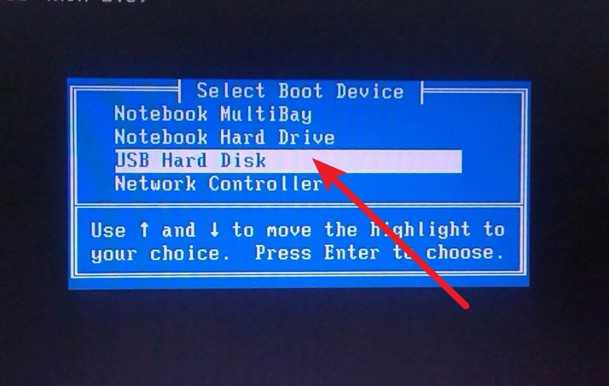
3、然后,如图所示,选中【1】win10X64PE(2G以上内存),按回车进入桌面即可。
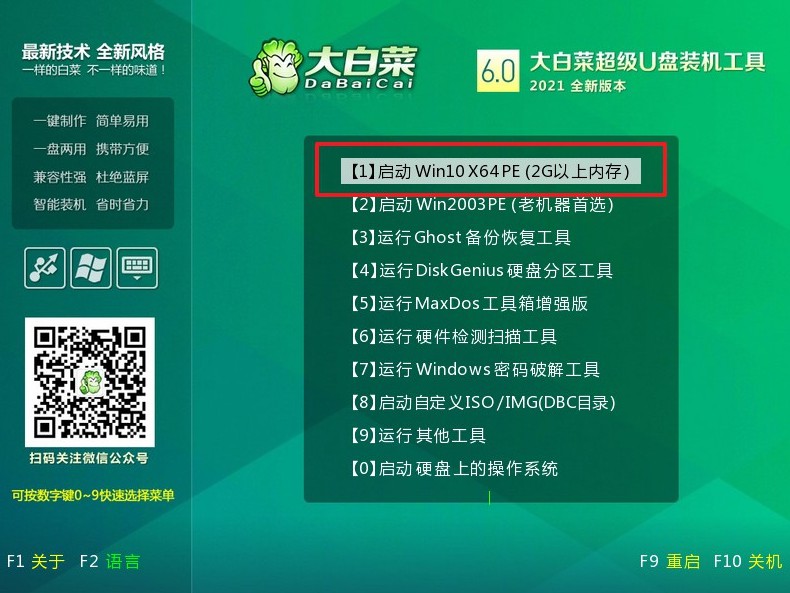
三、u盘启动盘装win10原装
1、 如图所示,在装机软件中,选择“安装系统”,选择win10系统镜像,选择C盘,点击“执行”即可进入系统重装。
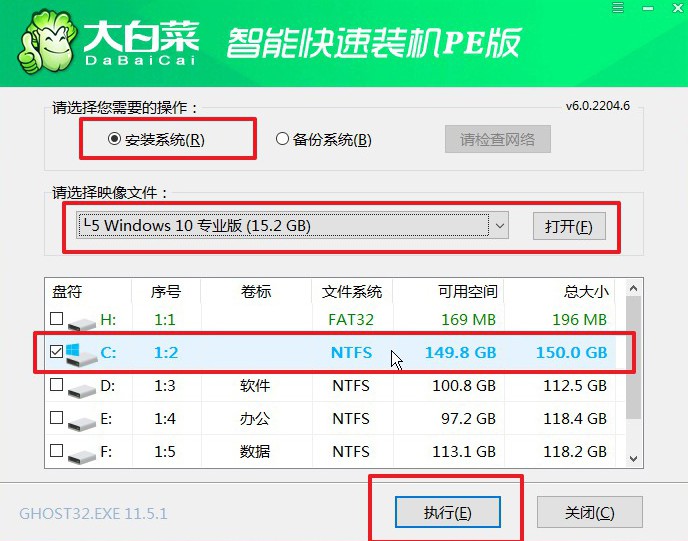
2、 弹出一键还原窗口,无需进行其他操作,直接点击“是”。
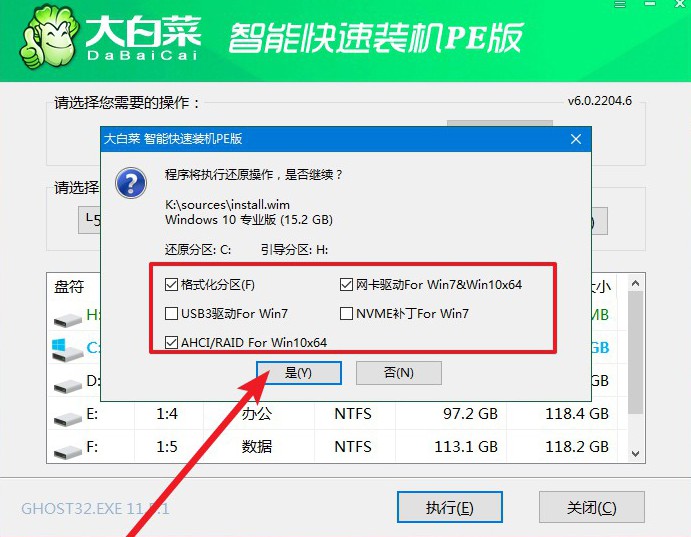
3、 之后,电脑会自动运行,第一次重启拔掉u盘后无需操作,直至win10系统重装完成。
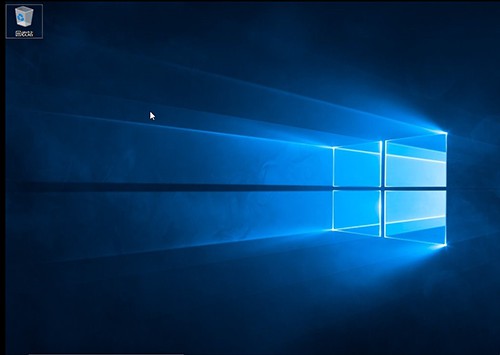 总结:上面就是小编为大家详细介绍的大白菜怎么重装系统win10安装教程的全部内容了。如果用户的电脑系统出现了问题,不能进行u盘启动盘的制作,可以以上的操作步骤进行系统重装。
总结:上面就是小编为大家详细介绍的大白菜怎么重装系统win10安装教程的全部内容了。如果用户的电脑系统出现了问题,不能进行u盘启动盘的制作,可以以上的操作步骤进行系统重装。
 有用
26
有用
26


 小白系统
小白系统


 1000
1000 1000
1000 1000
1000 1000
1000 1000
1000 1000
1000 1000
1000 1000
1000 1000
1000 1000
1000猜您喜欢
- 2017最简单系统升级win10安装方法图解..2017/08/06
- 教你dell电脑如何安装win10系统..2021/04/08
- 笔记本装win10如何安装2021/05/11
- 笔记本电脑开机蓝屏,小编教你笔记本电..2018/04/26
- 荣耀magicbook重装win10系统步骤..2021/07/29
- win10官方下载系统教程2022/10/19
相关推荐
- win10系统怎么安装驱动2020/04/14
- 联想小新Pro 13锐龙版(2020)如何重装win..2023/05/04
- 小白重装系统win10激活码推荐怎么用..2022/11/28
- 宏基笔记本重装系统win10教程..2022/12/29
- 宏碁笔记本电脑装win10系统的步骤教程..2021/10/31
- win10激活密钥专业版最新2022版..2022/05/18

















